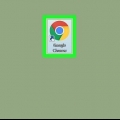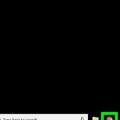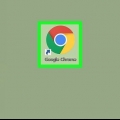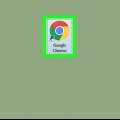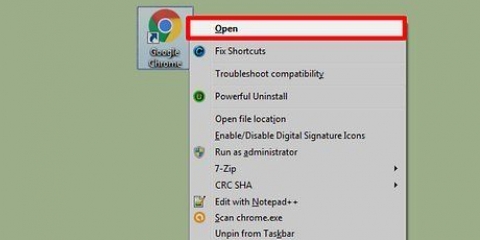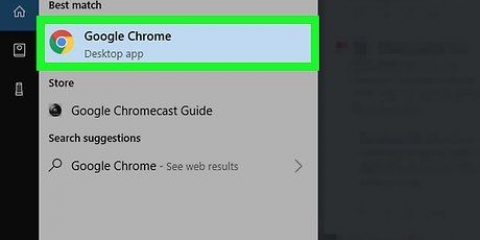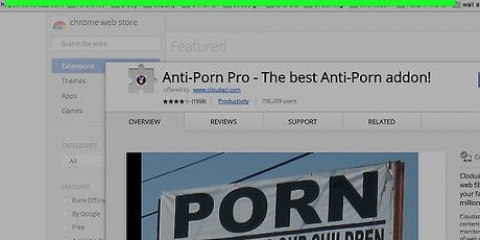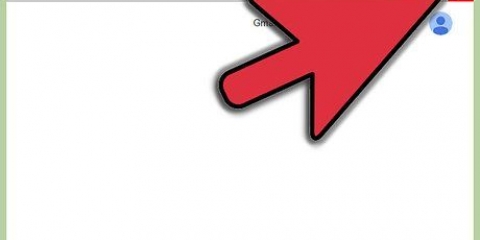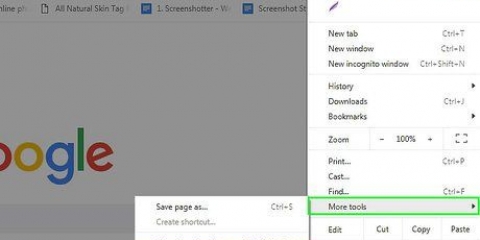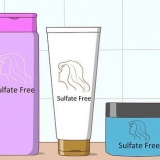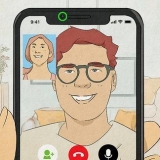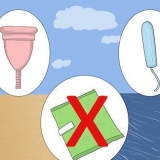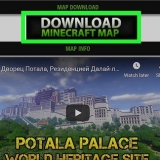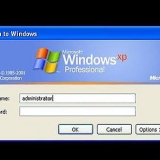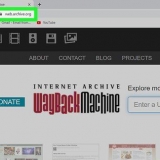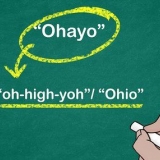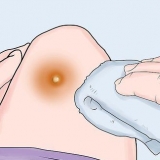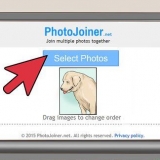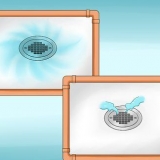Hvis du ikke har noget imod at give tilladelse til din placering hver gang, kan du overveje at lade `Spørg før adgang`-knappen være tændt. Du giver de betroede websider adgang til din placering, mens du blokerer andre websider. Hvis kontakten `Spørg før adgang` er blå, vil websider bede dig om tilladelse via `Tillad` eller `Afvis` gennem et pop op-vindue i øverste venstre hjørne.









Aktiver placeringstjenester i google chrome
Denne vejledning viser dig, hvordan du aktiverer placeringstjenester i Google Chrome. Denne mulighed er tilgængelig for pc-versionen og til mobilversionen af Google Chrome. På din pc kan Chrome altid få adgang til din placering, selvom de websteder, du besøger i Chrome, ikke gør det.
Trin
Metode 1 af 3: På pc`en

1. Åben
Google Chrome. Dette ikon er en kugle, hvori farverne rød, gul, grøn og blå er inkorporeret. 
2. Klik på⋮. Det er i øverste højre hjørne af din Chrome-bjælke. En valgliste vises nu.

3. Klik påIndstillinger. Denne mulighed er tæt på bunden af listeboksen.

4. Rul ned og klikFremskreden. Dette er nederst på siden. Ved at klikke på `Avanceret` vises flere muligheder.

5. Rul ned og klikIndstillinger for indhold. Det er tæt på bunden af afsnittet "Privatliv og sikkerhed".

6. Klik påBeliggenhed. Dette er nær toppen af siden.

7. klik på den blå kontakt "Spørg før indtastning (anbefales)"
. Kontakten bliver grå. Nu vil enhver webside, der ønsker at vide din placering, automatisk få adgang.Metode 2 af 3: På iPhone

1. Åbn på din iPhone
Indstillinger. Klik på det grå ikon med tandhjul i. Du vil normalt finde `Indstillinger` på din startskærm.
2. Rul ned og klik
Chrome. Denne mulighed kan findes på listen over apps nederst i dine indstillinger.
3. Trykke påBeliggenhed. Dette er listet først.

4. Trykke påNår du bruger app. Dette giver Google Chrome mulighed for at bestemme din telefons placering, når du bruger appen, men ikke når appen er lukket.
Metode 3 af 3: På Android

1. Åben
Google Chrome. Tryk på Chrome-appen. Dette ikon er en kugle, der indeholder farverne rød, gul, grøn og blå.
2. Trykke på⋮. Det er øverst til højre på skærmen. En valgliste vises nu.

3. Trykke påIndstillinger. Denne mulighed er nederst på rullelisten.

4. Trykke påIndstillinger for websted. Dette er under overskriften `Avanceret` under indstillinger.

5. Trykke påBeliggenhed. Denne mulighed er nær toppen af siden.

6. Tryk på den grå kontakt `Placering`. . Den skifter til blå. . Google sporer nu placeringen af din Android og er derfor i stand til at bestemme placeringen af din Android. Nogle websider kan nu sende dig passende information.
Artikler om emnet "Aktiver placeringstjenester i google chrome"
Оцените, пожалуйста статью
Populær